PHP环境搭建-WAMP+Zend
<html>
/*本人愚昧,在网上找了很多的教程,几番折磨,最后在贴吧上终于有了盼头!在这分享一下,希望勿喷。*/
/*这是在windows机子上,我并不知道win32、win64的区别,搭建的时候,虽然写是win32的,但我是win64的,照样可以装!*/
一、<title>文件下载</title>(见下图):文件下载地址: http://pan.baidu.com/s/1o6KG41k
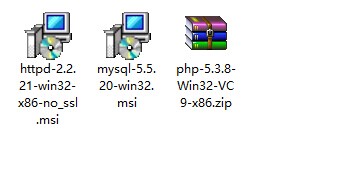
二、<title>首先在在E盘建立2个文件夹 我的是在E盘。</title>
你可以根据自己的需要建立在任意位置。
我们会把apache php mysql安装在amp文件夹,www文件夹我们做根目录放项目。
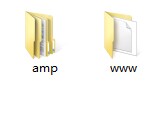
三、<title>首先安装apache </title>


选择同意协议

填写域名和邮箱一般这里写localhost 邮箱随便写


设置apache的安装目录然后下一步 安装

我的事在E:\amp\apache\





安装完成后输入localhost看见这样的画面就说明安装成功了
四、<head>设置Apache配置文件</head>
<title>设置apache 进入apache 安装目录 进入conf目录打开 httpd.conf</title>
echo "图要看仔细啊!!!!!!";

修改虚拟目录为e:\www目录206行的也要修改下
![]()


设置默认文档 加入index.php


启用extra目录下httpd-vhosts.conf文件这个文件主要用来配置虚拟主机的 去掉469行前面#号的注释就可以了

去掉后

打开extra目录下httpd-vhosts.conf开始配置主机 复制27-43行 并注释掉原来的




解压php文件包放到e盘www目录下 命名为php 进入php文件夹 找到下面这2个文件任意一个备份下 重命名为php.ini

进入php.ini
设置下时区为PRC 去掉前面的注释符号


在设置php扩展目录


打开一些常用的扩展 如gd库 mysql等然后保存

我们在次进入apache 的httpd.conf配置文件写入以下四句话
1引入phpini的地址
2引入apache模块
3引入ssleay32.dll 不用再复制到c盘win目录下
4引入libeay32.dl l不用再复制到c盘win目录下

设置php文件解析
设置前

设置后

保存 重启apache 如果出错请仔细检查 刚才修改的2处 刷新下刚才的localshot出现下面d界面说明配置成功 t刚才的index.php 调用了phpinfo函数 apache+php完毕下面是安装mysql

echo “可能出现的问题!!”;
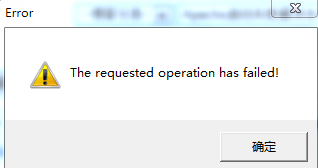
80端口被占用,可能是因为迅雷或其他软件占用端口,我的做法是在Apache配置文件中把端口设置改为81,
这个方便点,所以解除其他软件端口占用的方法没有去试。
可是后来,我的81可不能用了,百度了一下,有改成5001,又可以用了,希望有大神告知。
五、<title>Mysql安装</title>

选择自定义配置

选择mysql安装目录


选择mysql数据目录 然后下一步






选择自定义配置

我一般选择中间那个具体区别自行百度

是否支持事物 选择是

设置事物数据的路径 事物数据表需要单独来存储

同时链接人数

默认

设置编码


设置mysql密码


安装
六、<title>Zend安装</title>
软件分享地址:http://pan.baidu.com/s/1dDD7sI1

赶紧来动手写一下你的php代码吧!
</html>
郑重声明:本站内容如果来自互联网及其他传播媒体,其版权均属原媒体及文章作者所有。转载目的在于传递更多信息及用于网络分享,并不代表本站赞同其观点和对其真实性负责,也不构成任何其他建议。



































